Microsoft випускає оновлені PowerToys для Windows 10
Компанія Microsoft дотримала слова і представила довгоочікувані PowerToys для користувачів Windows 10! Цей перший випуск у режимі попереднього перегляду пропонує цікаві інструменти, як-от оверлей клавіш Windows та покращений менеджер вікон для робочого столу, що дозволяє значно розширити можливості стандартного прикріплення вікон 2×2.
Завантажити PowerToys можна безпосередньо з GitHub, обравши файл PowerToysSetup.msi. Програма є абсолютно безкоштовною та має відкритий вихідний код!
Після завершення завантаження та інсталяції, ви побачите логотип PowerToys в області системних сповіщень. Клікнувши на нього, ви відкриєте вікно налаштувань PowerToys.
На відміну від попередніх версій PowerToys для Windows XP, ця ітерація представляє собою єдиний пакет. Ви завантажуєте та встановлюєте один великий набір інструментів, а вже потім у вікні налаштувань вибираєте, які саме PowerToys будуть активними.

Інструмент “Посібник із ярликів” надає контекстну інформацію про сполучення клавіш Windows. Щоб його активувати, натисніть і деякий час утримуйте клавішу Windows на клавіатурі. На екрані з’явиться оверлей, що відображає доступні комбінації клавіш Windows. Наприклад, цифри з’являються над іконками програм на панелі завдань, дозволяючи вам використовувати сполучення Windows + цифра для активації потрібної програми, ніби ви її клацнули мишею.
Хоча ці комбінації клавіш доступні в системі, PowerToy робить їх використання більш інтуїтивним, позбавляючи необхідності вивчати їх в інтернеті.
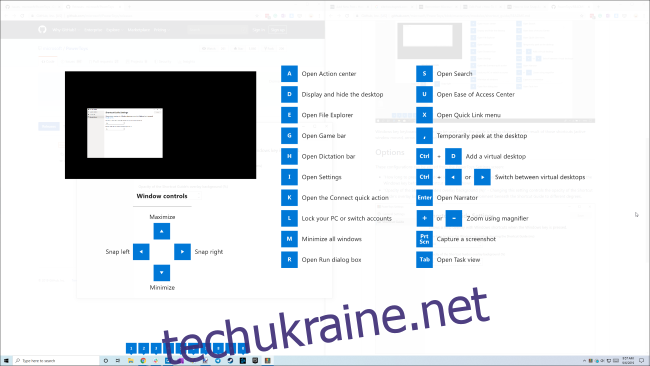
Інструмент FancyZones дозволяє створювати власні макети розміщення вікон та швидко їх закріплювати в цих зонах. Наприклад, якщо вам потрібно три вікна поруч, стандартна функція прикріплення Windows 10 не підійде, але FancyZones дозволить це зробити.
Ви можете налаштувати FancyZones в відповідному розділі налаштувань PowerToys. Натисніть кнопку “Редагувати зони” або скористайтеся сполученням Windows + ~ (тильда), щоб відкрити редактор.
Для ще більш зручного керування розміщенням вікон, увімкніть опцію “Утримувати клавішу Shift, щоб активувати зони під час перетягування”. Після цього, під час перетягування вікон, достатньо утримувати клавішу Shift, щоб швидко закріпити вікно у потрібній зоні.
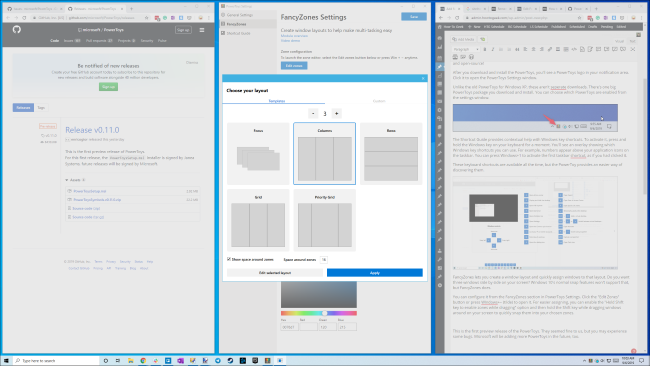
Представлений випуск PowerToys є попереднім, тому можуть виникати певні проблеми. Наприклад, робота FancyZones може бути нестабільною при використанні кількох моніторів.
Microsoft планує постійно вдосконалювати наявні інструменти та додавати нові PowerToys у майбутніх оновленнях. Слідкуйте за новинами!
Компанія Microsoft надає демонстраційне відео, на яке можна перейти через налаштування FancyZones.